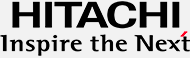Watchdog Timerタイムアウトが繰り返し発生する
Hitachi Server Navigator - Alive Monitor 障害回避・予防のお願い
対象製品
| 対象製品 | 対象コンポーネント | 対象バージョン | 対策バージョン | 提供パッケージバージョン |
|---|---|---|---|---|
| Hitachi Server Navigator - Alive Monitor (VMware版) | Alive Monitor | 〜077000 | 080000以降 | 080000以降 |
<<バージョン確認方法>>
- Hitachi Server Navigator - Alive Monitor (VMware版)
下記サイトより、
「Hitachi Server Navigator ユーザーズガイド Alive Monitor機能」
-「Alive Monitor の操作方法」-「バージョン確認方法」
を参照してください。
<<対策バージョンの入手、適用方法>>
下記サイトより、最新版をダウンロードして、
ダウンロードページに記載の手順にて、適用してください。
関連製品
| 関連製品 | 関連バージョン |
|---|---|
| Hitachi Server Navigator - Log Collect (VMware版) | 3.4.4.1 以上 |
<<バージョン確認方法>>
Hitachi Server Navigator - Log Collect (VMware版)
下記サイトより、
「ユーザーズガイド Update Manager 機能 Log Collect 機能」-「操作方法」-
「CLI 操作の説明(Linux/VMware)」-「バージョン確認方法」を参照してください。
確認対象 Product : cli
重要性 *1
必須
発生条件
次のOS・ユーティリティを導入した環境において発生します。
| OS | VMwareホスト |
VMware vSphere® ESXi™ 5.5 VMware vSphere® ESXi™ 6.0 VMware vSphere® ESXi™ 6.5 |
|---|---|---|
| ゲストOS |
VMware vSphere® Management Assistant™ 5.5 VMware vSphere® Management Assistant™ 6.0 VMware vSphere® Management Assistant™ 6.5 |
|
| ユーティリティ | Alive Monitor | バージョン 077000 以下 |
| Log Collect | バージョン 3.4.4.1 以上 |
現象
Alive Monitorをインストールし、vMAを再起動した後、
TimeoutIntervalで設定した値(デフォルト1200秒)の半分の間隔で、
システムイベントログに、「IPMI WDTタイムアウト(OS)」の出力が繰り返されます。
<現象の確認方法>
・BS500/BS2500の場合
Webコンソールを開き、「Alerts」タブをクリックし、表示される項目の「システムイベントログ」を見てください。
・BS2000の場合
Webコンソールを開き、「メンテナンス」タブを選択し、左の項目から、「ログ」を選択します。 エラーログ項目の「選択画面表示」ボタンに遷移します。
・HA8000の場合
LogMonitorをインストールして、下記URLの「ユーザーズガイド Log Monitor 機能VMware vMA 版
(旧名称:ハードウェア保守エージェント) VMware(R) ESXi(TM) 対応版」を開き、
3章「vMA 版Log Monitor の操作」-「障害解析結果コード(RC)の参照 (HA8000のみ)」の手順を実施してください。
表示された結果の中に下表の障害解析結果コード(RC)が確認できる場合は、本現象に該当致します。
| 対象装置 | 障害解析結果コード ※ xは任意の16進数 |
|---|---|
| HA8000xN/xN1/xN2モデル (RS440除く) | 10 2000 0E 2303xxxx xxxxxxxx |
| HA8000xN/xN1モデル (RS440) | 10 2000 0E 234Fxxxx xxxxxxxx |
| HA8000xL2/xM/xM1/xM2モデル | 10 2000 1E 234Bxxxx xxxxxxxx |
<HA8000xM2モデルの場合の確認方法の表示例>
> sudo /opt/hitachi/miacat/Program/ASSIST/ccp
MODEL CODE : xxxxx / PRODUCT No. : xxxxxx
MODEL NAME : HA8000/xxxxxxx
MODEL FRU : xxxxxxxxxx
RC DICT : xxxxxxxxxxxxxxxx/xxxxxxxx
date/time Lv RE UID EC Failure Additional
------------------------ --- --- ------ --- ----------- -----------
17/07/14 18:00:28 ** 10 2000 1E 234BA0FF 6FA000FF
17/07/14 17:50:28 ** 10 2000 1E 234BA0FF 6FA000FF
17/07/14 17:40:27 ** 10 2000 1E 234BA0FF 6FA000FF
TimeoutInterval(デフォルト1200秒)の半分の間隔(600秒=10分)で上記の障害解析結果コード(RC)が
繰り返し表示されていることが確認できます。
<影響範囲>
上記現象発生時に、以下の現象が合わせて発生する場合がございます。
・LogMonitorを導入されている場合、タイムアウト事象を検知し、
(ASSIST契約をされている場合は)ASSIST通報が発生致します。
・Hitachi Compute Systems Managerへアラート通知が行われ、
設定内容(デフォルトは切り替えなし)により「N+M切り替え」が発生致します。
現象発生時の回復策
対象製品および関連製品のアップデートを実施してください。
または下記回復方法を実施してください。
<<アップデート方法>>
上記サイトより、
- Hitachi Server Navigator - Log Collect (VMware版) 「ユーザーズガイド Update Manager 機能 Log Collect 機能」-
「Update Manager/Log Collect のインストール」-「アップグレード」を参照してください。
- Hitachi Server Navigator - Alive Monitor (VMware版) 「ユーザーズガイド Alive Monitor機能」-「Alive Monitor のインストール」-
「アップグレード」を参照してください。
<<回復方法>>
vMAにログインし、以下のコマンドを実行してください。
> sudo service hsnvamon restart
実行後、TimeoutIntervalで設定した値(デフォルト1200秒)の半分の時間が経過したあとに、
現象の確認方法を実施して、新たな「IPMI WDTタイムアウト(OS)」が
出力されていないことをご確認ください。
現象の再発を防止するため、「対象バージョンでの回避策」も合わせて実施してください。
対象バージョンでの回避策
vMAにログインし、以下のコマンドを実行してください。
> sudo mv /etc/init.d/rc2.d/S01hsnvamon /etc/init.d/rc2.d/S99hsnvamon
> sudo mv /etc/init.d/rc3.d/S01hsnvamon /etc/init.d/rc3.d/S99hsnvamon
> sudo mv /etc/init.d/rc4.d/S01hsnvamon /etc/init.d/rc4.d/S99hsnvamon
> sudo mv /etc/init.d/rc5.d/S01hsnvamon /etc/init.d/rc5.d/S99hsnvamon
以下コマンドにより、ファイルが表示されることを確認します。
> sudo ls /etc/init.d/rc2.d/S99hsnvamon
> sudo ls /etc/init.d/rc3.d/S99hsnvamon
> sudo ls /etc/init.d/rc4.d/S99hsnvamon
> sudo ls /etc/init.d/rc5.d/S99hsnvamon